 KeePass is een van meest bekende wachtwoord managers. Sinds versie 2.0 zijn gebruik gaan maken van .NET en is er een nieuwe wachtwoord database formaat gekomen. Helaas kan de platvorm onafhankelijke versie genaamd KeePassX het nieuwe wachtwoord database formaat van KeePass2.0 nog niet openen. Maar omdat KeePass2.0 in .Net/C# geschreven is, is het wel mogelijk het programma met Mono onder Linux of Mac OS te draaien. Hier is hoe dat moet onder Ubuntu Linux,
KeePass is een van meest bekende wachtwoord managers. Sinds versie 2.0 zijn gebruik gaan maken van .NET en is er een nieuwe wachtwoord database formaat gekomen. Helaas kan de platvorm onafhankelijke versie genaamd KeePassX het nieuwe wachtwoord database formaat van KeePass2.0 nog niet openen. Maar omdat KeePass2.0 in .Net/C# geschreven is, is het wel mogelijk het programma met Mono onder Linux of Mac OS te draaien. Hier is hoe dat moet onder Ubuntu Linux,
Eerst moet Mono geïnstalleerd worden. Mono en .Net bestaan uit verschillende bibliotheken met allemaal andere features toevoegen. Standaard zijn onder ubuntu linux niet alle vereist bibliotheken die nodig zijn voor KeePass2.0 geïnstalleerd, dit is op te lossen door de volgende opdracht op de terminal uit te voeren.
sudo apt-get install mono-complete
Dan voeren we ons wachtwoord in en laten de installatie draaien.
Mono-complete is een meta package die alle bibliotheken van mono installeert, ook een heleboel dingen die je nooit zult gebruiken maar zo weten we wel zeker dat we alles voor KeePass te draaien hebben.
Ondertussen downloaden we de portable zip versie van KeePass
Op een nieuwe terminal voeren we de opdracht:
sudo mkdir /usr/bin/keepass2
uit om een nieuwe installatie map te maken.
Vervolgens pakken we het zip bestand uit naar de gemaakte map.
sudo unzip /path/naar/KeePass-2.XX.zip -d /usr/bin/keepass2
Dan maken we een nieuwe Aangepaste toepassingsstarter(windows gebruikers: toepassingstarter=snelkoppeling) op de balk en/of in het Toepassings menu.
We kiezen Toepassing als type toepassingsstarter.
Als naam geven we de toepassingsstarter: KeePass2
en als path geven we op:
mono /usr/bin/keepass2/KeePass.exe
 Redox is een interessant busturingssysteem alternatief om eens te proberen. Het besturings syteem is volledig in de Rust programmeertaal geschreven. Rust is een programmeertaal ontwikkeld door Mozilla die meer veiligheid biedt dan C. Door Rust te gebruiken als programmeertaal voor een besturingssysteem is het niet mogelijk dat het programma een buffer overflow problemen bevat doordat de programmeertaal Rust dit soort bugs niet toelaat. Hierdoor kan veiligere software ontwikkeld worden. Redox bestaat uit een kernel, een desktop, en verschillende unix tools alternatieven allemaal geschreven in Rust.
Redox is een interessant busturingssysteem alternatief om eens te proberen. Het besturings syteem is volledig in de Rust programmeertaal geschreven. Rust is een programmeertaal ontwikkeld door Mozilla die meer veiligheid biedt dan C. Door Rust te gebruiken als programmeertaal voor een besturingssysteem is het niet mogelijk dat het programma een buffer overflow problemen bevat doordat de programmeertaal Rust dit soort bugs niet toelaat. Hierdoor kan veiligere software ontwikkeld worden. Redox bestaat uit een kernel, een desktop, en verschillende unix tools alternatieven allemaal geschreven in Rust. Canonical heeft een nieuwe long term support versie 18.04 van Ubuntu uitgegeven met de codenaam Bionic Beaver.
Canonical heeft een nieuwe long term support versie 18.04 van Ubuntu uitgegeven met de codenaam Bionic Beaver. Canonical heeft de nieuwe Long Term Support/LTS versie van Ubuntu uitgegeven. Dit is de eerste Ubuntu LTS versie die Systemd gebruikt. Systemd is een process dat alle processes die opgestart worden beheerd. Traditioneel werdt door Ubuntu onder andere gebruik gemaakt van de init.d scripts die door de verschillende
Canonical heeft de nieuwe Long Term Support/LTS versie van Ubuntu uitgegeven. Dit is de eerste Ubuntu LTS versie die Systemd gebruikt. Systemd is een process dat alle processes die opgestart worden beheerd. Traditioneel werdt door Ubuntu onder andere gebruik gemaakt van de init.d scripts die door de verschillende  KeePass is een van meest bekende wachtwoord managers. Sinds versie 2.0 zijn gebruik gaan maken van .NET en is er een nieuwe wachtwoord database formaat gekomen. Helaas kan de platvorm onafhankelijke versie genaamd KeePassX het nieuwe wachtwoord database formaat van KeePass2.0 nog niet openen. Maar omdat KeePass2.0 in .Net/C# geschreven is, is het wel mogelijk het programma met Mono onder Linux of Mac OS te draaien. Hier is hoe dat moet onder Ubuntu Linux,
KeePass is een van meest bekende wachtwoord managers. Sinds versie 2.0 zijn gebruik gaan maken van .NET en is er een nieuwe wachtwoord database formaat gekomen. Helaas kan de platvorm onafhankelijke versie genaamd KeePassX het nieuwe wachtwoord database formaat van KeePass2.0 nog niet openen. Maar omdat KeePass2.0 in .Net/C# geschreven is, is het wel mogelijk het programma met Mono onder Linux of Mac OS te draaien. Hier is hoe dat moet onder Ubuntu Linux,